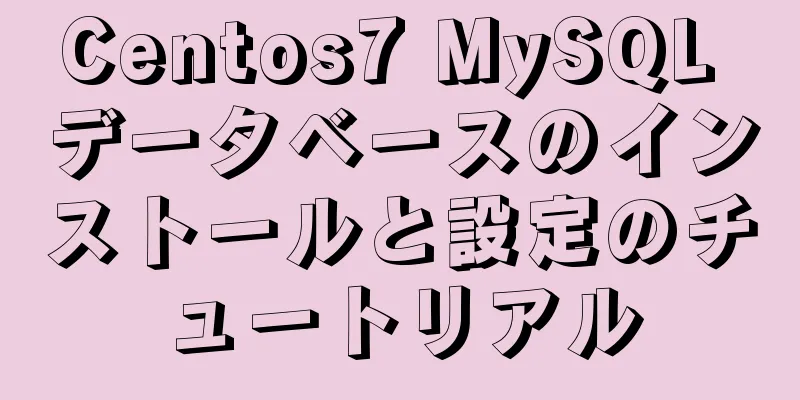Windows 環境での MySQL 8.0 のインストール、設定、アンインストール

|
ソフトウェアバージョン
インストール手順 1. 環境変数を設定する 名前:パス 値: C:\Program Files\MySQL\mysql-8.0.17-winx64\bin 2. 新しいmy.iniファイルを作成する ファイルの場所: C:\Program Files\MySQL\mysql-8.0.17-winx64\my.ini [mysqld] # ポート番号 (デフォルト: 3306) ポート=3306 # mysqlのインストールディレクトリを設定します basedir=C:\Program Files\MySQL\mysql-8.0.17-winx64 # mysqlデータベースデータの保存ディレクトリを設定します。datadir=C:\Program Files\MySQL\mysql-8.0.17-winx64\data # 許可される最大接続数 max_connections=1000 # 最大待機時間 (非対話型接続: JDBC 接続データベース) 待機タイムアウト=60 # 最大待機時間 (対話型接続: mysql クライアント) インタラクティブタイムアウト=600 # デフォルトのタイムゾーンを設定します default-time_zone='+8:00' mysql-8.0 のデフォルトポートは 3306 で、エンコーディングは utf8mb4 なので、再度設定する必要はありません。 3. 管理者としてコマンドプロンプトを実行する // 1. MySQLデータベースを初期化する C:\Program Files\MySQL\mysql-8.0.17-winx64\bin> mysqld --initialize --console // 「サーバーの初期化が完了しました」と表示されたり、データフォルダに多くのファイルが生成されたりすると、初期化が成功したことを意味します。 // root@localhost の後にコンソールにランダムなパスワードが表示されます: // 2. MySQL サービスをインストールします C:\Program Files\MySQL\mysql-8.0.17-winx64\bin> mysqld install // デフォルトのサービス名を使用しない場合は、mysqld install mysql8.0 と入力し、サービス名を mysql8.0 として指定します。 // 「サービスが正常にインストールされました。」と表示されたり、サービス内に MySQL サービスがある場合は、インストールが成功したことを意味します。 // 3. MySQL サービスを起動します C:\Program Files\MySQL\mysql-8.0.17-winx64\bin> net start mysql // 指定されたサービス名でmysqlを起動します: net start mysql8.0 // 4. この時点でインストールは完了です。ログインして試すことができます。パスワードは、データベースの初期化時に生成されたランダムパスワードです。C:\Program Files\MySQL\mysql-8.0.17-winx64\bin> mysql -uroot -p // 指定されたポートでmysqlを起動します: mysql -uroot -P3305 -p // 5. ルート パスワードを変更します。mysql> alter user 'root'@'localhost' identified by 'root'; アンインストールチュートリアル 1. 管理者としてコマンドプロンプトを実行する // 1. MySQLを停止する D:\ProgramFiles\MySQL\mysql-8.0.16-winx64\bin> ネットストップmysql // 指定されたサービス名で mysql を停止します: net stop mysql8.0 // 2. MySQLをアンインストールする D:\ProgramFiles\MySQL\mysql-8.0.16-winx64\bin>mysqld 削除 // 指定されたサービス名で mysql をアンインストールします: mysqld remove mysql8.0 2. レジストリを開きます: -> regedit を実行し、次のディレクトリを削除します HKEY_LOCAL_MACHINE\SYSTEM\ControlSet001\Services\Eventlog\Application\MySQL HKEY_LOCAL_MACHINE/SYSTEM/CurrentControlSet/サービス/イベントログ/アプリケーション/MySQL エラーと解決策 1. エラー: サービスのインストール/削除が拒否されました。 解決策: 管理者としてコマンドラインを実行する 要約する 以上が、編集者が紹介した Windows 環境での MySQL 8.0 のインストール、構成、アンインストール、およびデータ移行です。皆様のお役に立てれば幸いです。ご質問がございましたら、メッセージを残していただければ、編集者がすぐに返信いたします。また、123WORDPRESS.COM ウェブサイトをサポートしてくださっている皆様にも感謝申し上げます。 以下もご興味があるかもしれません:
|
<<: Vueはシンプルなタイマーコンポーネントを実装します
>>: Vue3 非同期データ読み込みコンポーネントサスペンスの使い方
推薦する
MySQL マスター/スレーブ ステータスを監視するシェル スクリプト
Linuxでシェルスクリプトを共有して、MySQLのマスタースレーブ状態を監視し、エンタープライズW...
JS配列メソッドsome、every、findの使用に関する詳細
目次1. いくつか2. すべての3. 見つける1. いくつかsome()メソッドは、指定された関数の...
Vueグローバルカスタム命令の実践 モーダルドラッグ
目次背景実装のアイデア成果を達成する背景最近取り組んでいるプロジェクトは、Vue2 で構築されたプロ...
MySQL5.7 マスタースレーブ構成例の分析
MySQL5.7マスタースレーブ構成の実装方法、具体的な内容は次のとおりですインストール環境:マスタ...
Windows Server 2012 または 2016 でディスクなしで .NET Framework 3.5 をインストールできない問題に対する完璧なソリューション
問題の説明Windows Server 2012 R2 または Windows Server 201...
VMware vSAN 入門概要
1. 背景1. vSphere の共有ストレージの背景を簡単に紹介するvSphere の重要な機能は...
WeChatアプレット開発の共通機能と使用方法のまとめ
ここでは、主に小さなプログラムの開発プロセスでよく使われる、非常に実用的な機能ポイントをいくつか整理...
Docker 環境で JMeter+Grafana+influxdb ビジュアル パフォーマンス監視プラットフォームを構築するチュートリアル
目次1. Dockerをインストールする2. influxDBをインストールして設定する3. Gra...
Windows 10 での MySQL 8.0.16 のインストールと設定のチュートリアル
この記事では、参考までにMySQL 8.0.16のインストールと設定方法のグラフィックチュートリアル...
jQueryはhide()とtoggle()関数を使用してカメラブランド表示の非表示機能を実現します。
最近、jQuery を学習しているときに、show()、hide()、toggle() 関数に出会い...
MySQLソートにおけるCASE WHENの使用例
序文以前のプロジェクトでは、SQL の CASE WHEN ソート関数が使用されました。ではブログメ...
MySQL 演算子の具体的な使用法 (and、or、in、not)
目次1. はじめに2. 本文2.1 および演算子2.2 または演算子2.3 オペレーター2.4 no...
Ubuntu環境でPHPとNginxをコンパイルしてインストールする方法
この記事では、Ubuntu 環境で PHP と Nginx をコンパイルしてインストールする方法につ...
MycliはMySQLコマンドライン愛好家にとって必須のツールです
マイクリMyCLI は、自動補完と構文の強調表示を備えた MySQL、MariaDB、および Per...
CSSの2つの特別な値は、カスケードの継承と初期メソッドを制御するために使用されます。
カスケードを制御するために CSS の任意のプロパティに割り当てることができる特別な値が 2 つあり...